Hiện nay, có nhiều người đang gặp phải vấn đề app YouTube bị lỗi trên iPhone gây trở ngại cho nhu cầu giải trí, học tập và công việc. Vì vậy, việc xác định nguyên nhân và tìm cách khắc phục là vô cùng quan trọng. Đảm bảo hoạt động bình thường của ứng dụng này. Trong bài viết dưới đây, chúng ta sẽ tìm hiểu các nguyên nhân gây ra và cách khắc phục lỗi này trên YouTube nhé!
TÓM TẮT NỘI DUNG
Toggle1. YouTube bị lỗi trên iPhone nguyên nhân do đâu?
Khi sử dụng iPhone bạn có thể gặp phải nhiều vấn đề về lỗi ứng dụng trên điện thoại. Và để khắc phục ứng dụng YouTube bị lỗi trên iPhone bạn cần hiểu rõ nguyên nhân sau:
- Kết nối mạng không ổn định: Khi mạng kém, không ổn định, việc truy cập và sử dụng ứng dụng YouTube sẽ bị gián đoạn, chất lượng bị giảm.
- Hỏng hóc hoặc lỗi linh kiện trong iPhone: Nếu iPhone gặp vấn đề hỏng hóc hoặc lỗi linh kiện bên trong thiết bị. Việc xem YouTube cũng sẽ bị ảnh hưởng và không hoạt động bình thường được.
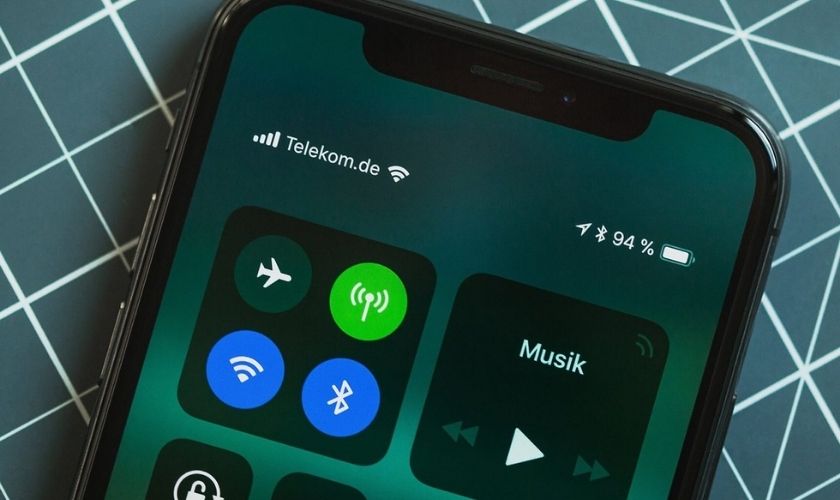
- Xung đột phần mềm hoặc lây nhiễm virus: Việc nhấp vào đường liên kết bị nhiễm virus hoặc xung đột với các phần mềm khác trên điện thoại. Đây cũng là nguyên nhân gây lỗi khi truy cập và sử dụng YouTube.
- Cài đặt trình duyệt không chính xác: Nếu cấu hình trình duyệt không đúng, ứng dụng YouTube có thể bị lỗi và gây ra vấn đề khi sử dụng.
- Không cập nhật ứng dụng: Nếu bạn không thường xuyên cập nhật ứng dụng YouTube lên phiên bản mới nhất. Việc này có thể gây không tương thích với hệ điều hành iOS trên thiết bị của bạn. Từ đó dẫn đến lỗi và gặp khó khăn trong việc sử dụng.
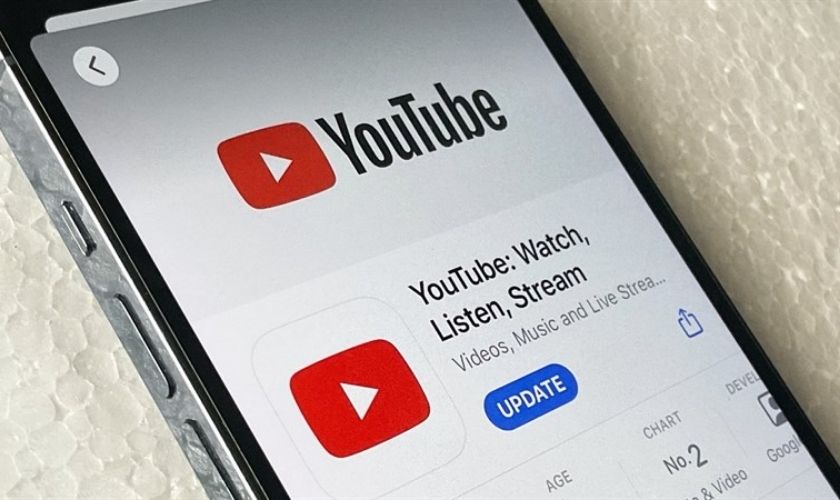
Tóm lại, có rất nhiều các nguyên nhân gây ra lỗi YouTube trên iPhone. Hãy xem chiếc điện thoại của bạn có đang gặp một trong những nguyên nhân mà mình vừa liệt kê bên trên không nhé!
2. Những dấu hiệu cho thấy YouTube bị lỗi trên iPhone
YouTube là một nền tảng mạng xã hội phổ biến cho việc chia sẻ video trên Internet. Tuy nhiên, giống như các nền tảng khác, YouTube cũng thường gặp phải một số lỗi. Dưới đây là một số dấu hiệu cho thấy app YouTube đang gặp lỗi trên iPhone:
- Không thể tải hoặc phát video: Có thể xuất hiện thông báo lỗi hoặc video không phát được.

- Ứng dụng đóng băng hoặc treo: Khi sử dụng YouTube, ứng dụng có thể bị đóng băng hoặc treo khi bạn thực hiện thao tác trên màn hình.
- Tải video chậm: Video trên YouTube có thể chậm phát video gây gián đoạn trong quá trình xem.
- Lỗi âm thanh: không có tiếng hoặc âm thanh bị rè.
- Không thể tải video lên: Có thể do giới hạn dung lượng hoặc định dạng không hỗ trợ cho phép tải lên. Hoặc có vấn đề với kết nối mạng.
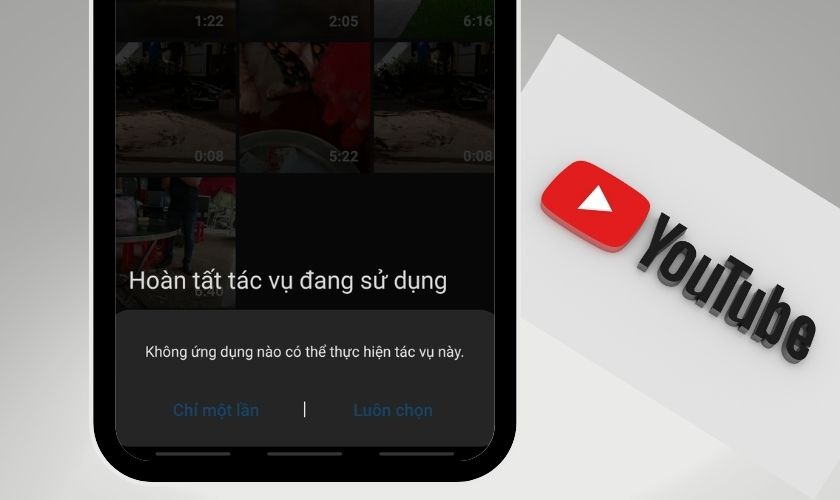
- Tiêu đề, thẻ hoặc mô tả không được hiển thị: Có thể do lỗi hệ thống hoặc vi phạm quy định của YouTube liên quan đến nội dung.
- Bảng xếp hạng, bình luận hoặc một số tính năng khác không hoạt động: Có thể do lỗi hệ thống, cấu hình không chính xác hoặc vi phạm quy định của YouTube.
- Tài khoản YouTube bị vô hiệu hóa: Điều này có thể xảy ra nếu vi phạm các quy tắc và điều khoản của YouTube. Hoặc bị tạm ngừng do các hoạt động không đúng quy định.
- Video của bạn bị xóa: Có thể do vi phạm bản quyền, nội dung không phù hợp. Hoặc do yêu cầu từ chính tác giả của video.

- Không thể xem video rõ ở chế độ toàn màn hình: Có thể do hạn chế từ thiết bị hoặc trình duyệt không tương thích với chế độ toàn màn hình.
- Bạn không thể chia sẻ video: Có thể do cấu hình riêng tư của video hoặc vấn đề kỹ thuật.
- Không thể tìm thấy video: Có thể do xóa hoặc ẩn video, thiết lập riêng tư không cho phép tìm kiếm hoặc lỗi hệ thống của YouTube.
Trên đây là một số dấu hiệu thường gặp khi app YouTube bị lỗi trên iPhone. Để đảm bảo trải nghiệm tốt nhất, bạn hãy luôn kiểm tra kết nối mạng và sử dụng phiên bản mới nhất. Bên cạnh đó hãy làm quen với các chính sách của YouTube trước khi tải lên bất kỳ video nào. Bằng cách này, chắc chắn bạn sẽ có trải nghiệm xem video trên YouTube một cách trơn tru và tốt nhất.
Tham khảo thêm dịch vụ thay pin iPhone chính hãng tại CareS Bạn nhé!
3. Cách khắc phục lỗi YouTube không xem được trên iPhone
Để vượt qua tình trạng không thể xem YouTube trên iPhone. Bạn cần nắm rõ những phương pháp khắc phục. Dưới đây là một số cách khắc phục khi app YouTube bị lỗi trên iPhone một cách đơn giản và hiệu quả.
3.1. Kiểm tra đường truyền kết nối mạng Internet
Trong trường hợp app YouTube bị lỗi trên iPhone khi sử dụng mạng WiFi tại nhà. Bạn hãy thử kết nối đến một mạng WiFi khác. Hoặc thực hiện reset bộ modem phát WiFi nếu có khả năng.
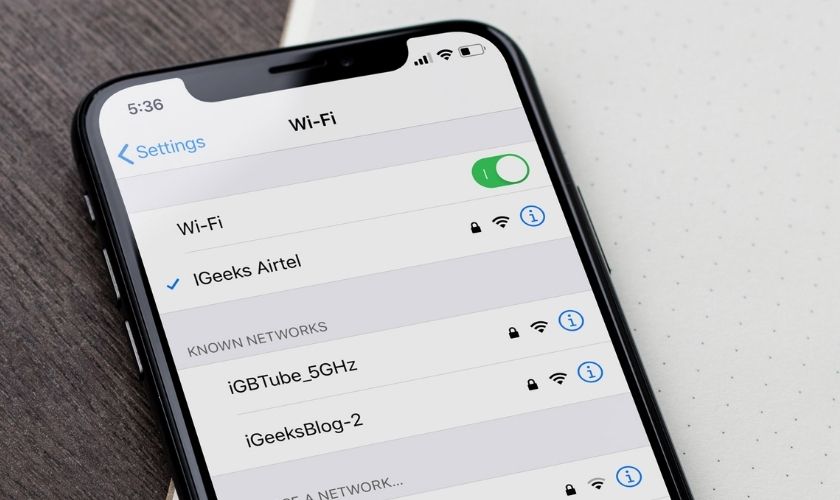
Nếu sử dụng mạng di động, hãy vào Cài đặt điện thoại. Chọn mục Di động và kích hoạt Dữ liệu di động. Đảm bảo rằng ứng dụng YouTube và các trình duyệt web đã được kích hoạt. Nhằm để bạn có thể truy cập mạng 4G/5G trên những ứng dụng này.
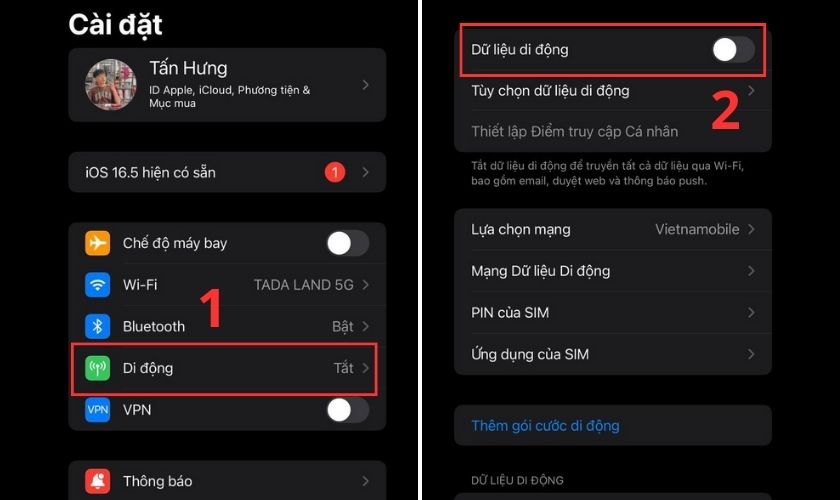
Một cách khác là bạn hãy thử bật và tắt chế độ máy bay cũng có thể giúp đặt lại kết nối mạng trên iPhone. Đây cũng được xem là một thao tác quan trọng mà bạn nên thử khi bị lỗi YouTube không xem được trên iPhone.
3.2. Khởi động lại iPhone khi YouTube bị lỗi
Để khắc phục sự cố khi ứng dụng YouTube bị lỗi trên iPhone. Một phương pháp đơn giản mà bạn có thể thử là khởi động lại thiết bị. Để thực hiện việc này, bạn hãy thực hiện theo các bước đơn giản sau:
- Bước 1: Nhấn và giữ Nút nguồn và Nút giảm âm lượng cho đến khi màn hình Trượt để tắt xuất hiện trên iPhone của bạn.
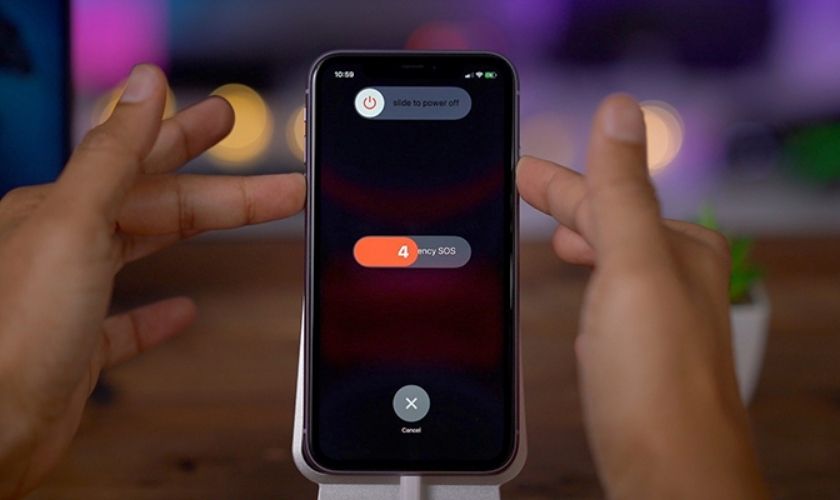
- Bước 2: Lúc này bạn hãy tiến hành kéo thanh trượt sang bên phải để tắt thiết bị.
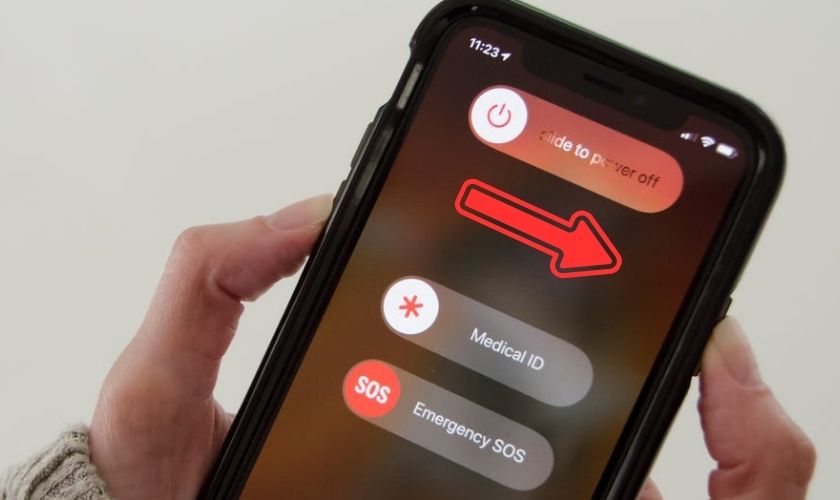
- Bước 3: Chờ khoảng 30 giây để đảm bảo rằng thiết bị đã tắt hoàn toàn.
- Bước 4: Nhấn và giữ nút nguồn cho đến khi bạn nhìn thấy biểu tượng Apple xuất hiện trên màn hình. Điều này cho thấy rằng iPhone đang được khởi động lại.

Sau khi iPhone đã khởi động lại, hãy thử mở ứng dụng YouTube. Và xem xem vấn đề đã được giải quyết chưa. Nếu ứng dụng YouTube bị lỗi trên iPhone vẫn tiếp tục. Bạn có thể thử kiểm tra kết nối mạng. Hay cập nhật ứng dụng YouTube lên phiên bản mới nhất. Hoặc liên hệ với bộ phận hỗ trợ kỹ thuật của YouTube để được hỗ trợ chi tiết hơn.
3.3. Xóa bộ nhớ đệm và dữ liệu trên YouTube
Việc xóa bộ nhớ đệm và dữ liệu trên YouTube cũng là một trong những cách để khắc phục khi app YouTube bị lỗi trên iPhone đơn giản. Để thực hiện giải phóng không gian lưu trữ trên iPhone. Bạn thực hiện theo các bước sau đây:
- Bước 1: Mở ứng dụng Cài đặt trên iPhone.
- Bước 2: Tìm đến và chọn vào mục Cài đặt chung.
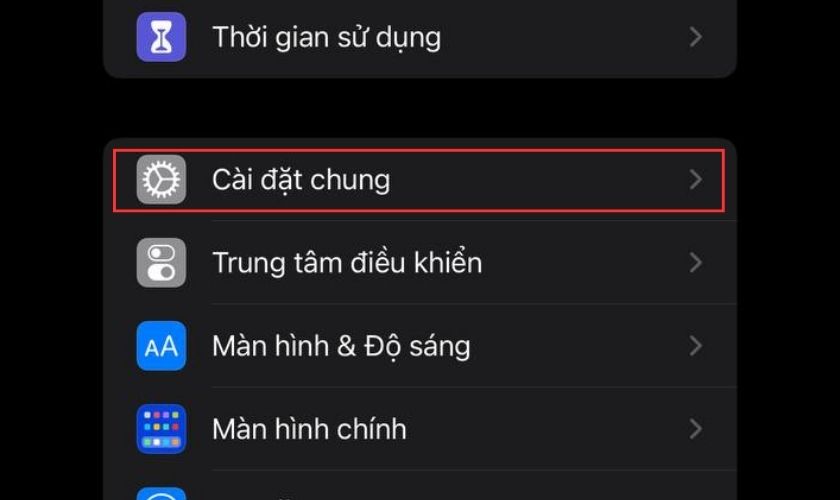
- Bước 3: Tiếp theo chọn vào mục Dung lượng iPhone.
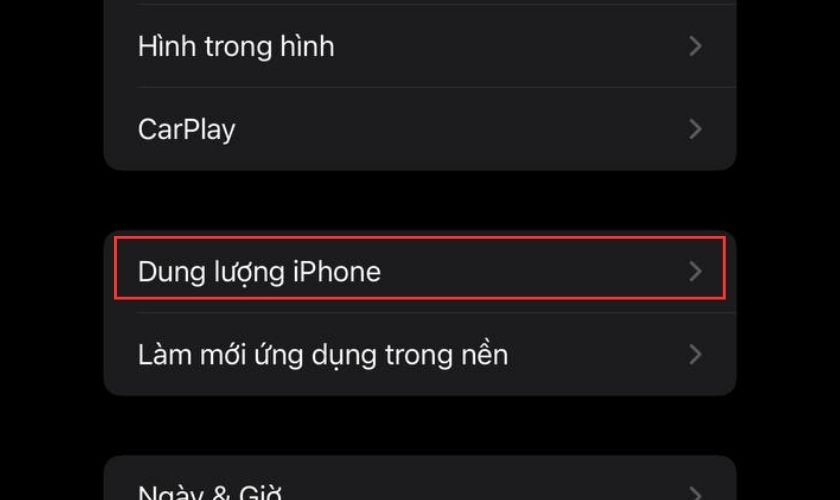
Tại đây, bạn sẽ thấy danh sách các ứng dụng được cài đặt trên điện thoại và dung lượng mà mỗi ứng dụng chiếm. Bạn có thể xem tổng dung lượng đã sử dụng và dung lượng còn lại trên thiết bị.
- Bước 4: Để xóa bộ nhớ đệm và dữ liệu của YouTube, bạn tìm đến ứng dụng YouTube. Tiếp theo nhấn Xóa ứng dụng để xóa YouTube khỏi iPhone. Hoặc chọn Gỡ bỏ ứng dụng để giải phóng dung lượng.
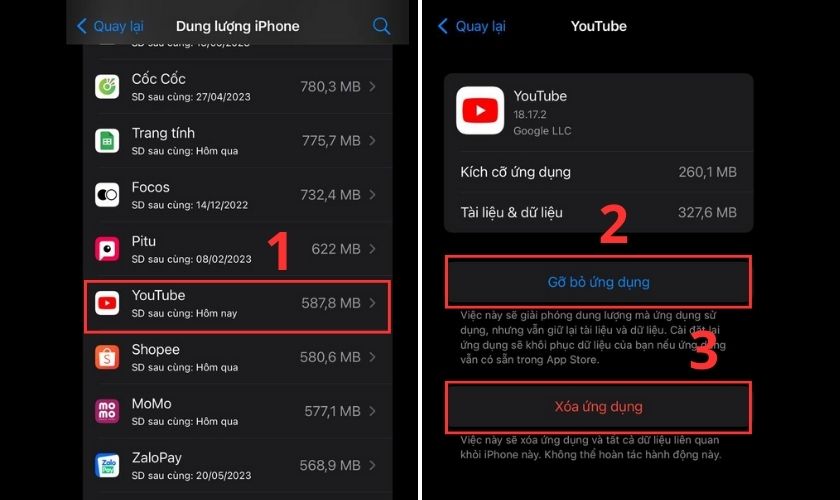
Lưu ý: Nhớ rằng trước khi xóa bất kỳ ứng dụng hoặc tập tin nào trên iPhone. Bạn hãy đảm bảo sao lưu dữ liệu và kiểm tra kỹ trước để tránh xóa nhầm các tệp quan trọng bạn nhé!
Xem thêm thông tin dịch vụ thay màn hình iPhone chính hãng tại trung tâm bảo hành chính hãng Apple CareS Bạn nhé!
3.4. Cập nhật ứng dụng YouTube
Trong trường hợp YouTube bị lỗi và bạn không thể truy cập ứng dụng trên iPhone. Bạn có thể thử các bước sau để kiểm tra và cập nhật lại ứng dụng nếu có:
- Bước 1: Trên màn hình chính của iPhone, hãy mở ứng dụng App Store.
- Bước 2: Sử dụng chức năng tìm kiếm để tìm ứng dụng YouTube.
- Bước 3: Nếu có phiên bản mới hơn của ứng dụng, bạn sẽ thấy nút Cập nhật hiển thị. Hãy nhấn vào nút đó để cập nhật app YouTube lên phiên bản mới nhất.
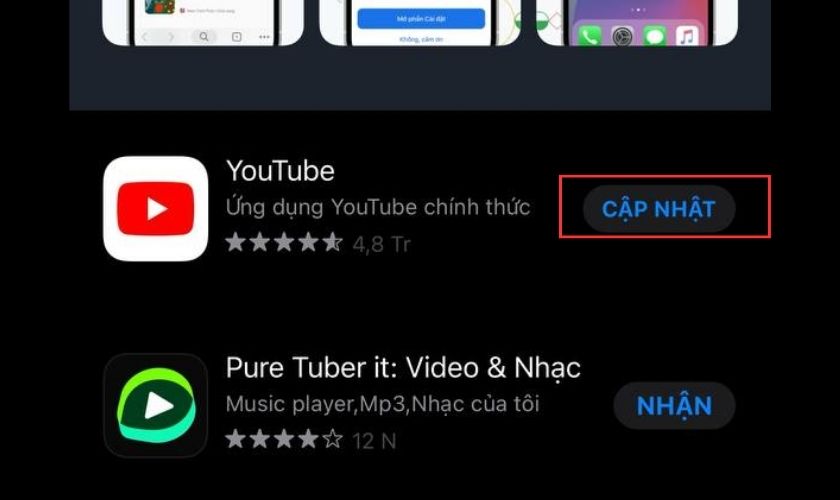
Khi YouTube cập nhật thành công, bạn hãy mở ứng dụng và kiểm tra xem còn bị lỗi không nhé! Nếu không có gì bất thường thì chắc chắn vấn đề YouTube bị lỗi đã được khắc phục.
3.5. Gỡ và cài đặt lại ứng dụng YouTube bị lỗi trên iPhone
Nếu việc cập nhật không giải quyết được vấn đề. Bạn có thể thử gỡ cài đặt và tải lại ứng dụng YouTube. Hãy xem các bước hướng dẫn ngay dưới đây:
- Bước 1: Nhấp và giữ ứng dụng YouTube cho đến khi các biểu tượng trên màn hình rung lên. Sau đó bạn sẽ thấy trên màn hình xuất hiện biểu tượng dấu trừ ngay trên đầu ứng dụng “–“.
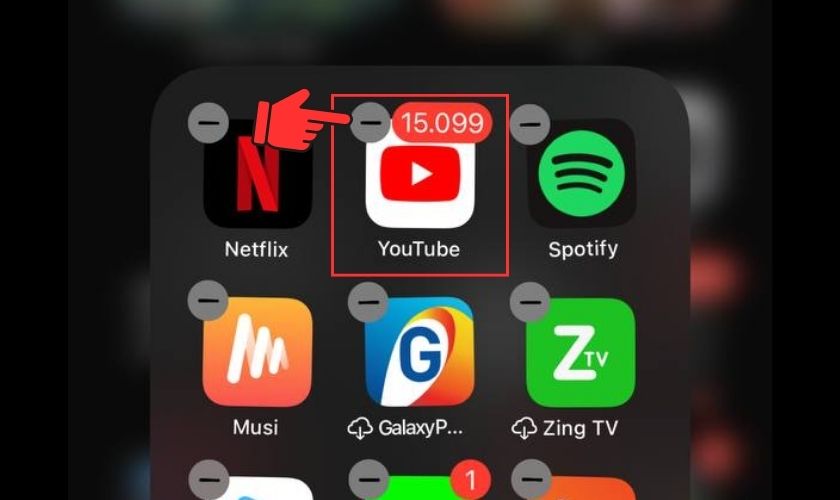
- Bước 2: Nhấn vào biểu tượng dấu trừ “–“. Chọn vào mục Xóa ứng dụng để gỡ cài đặt ứng dụng YouTube khỏi iPhone của bạn.
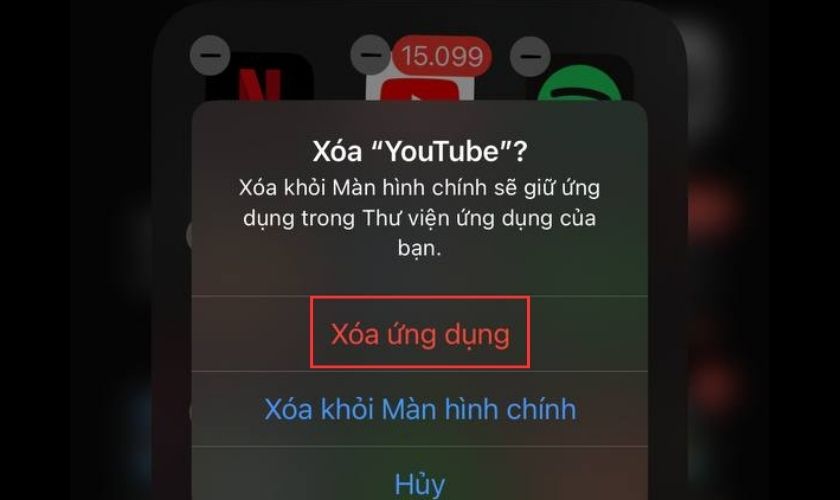
- Bước 3: Sau khi gỡ cài đặt thành công YouTube. Hãy truy cập lại App Store và tìm ứng dụng YouTube để tải lại và cài đặt.
Việc gỡ cài đặt và tải lại ứng dụng sẽ xóa tất cả dữ liệu và cài đặt liên quan đến ứng dụng đó. Vì vậy bạn hãy đảm bảo đã sao lưu các dữ liệu quan trọng trước khi thực hiện thao tác này nhé!
4. Tham khảo một số ứng dụng xem video trên iPhone
Khi gặp trường hợp YouTube bị lỗi trên iPhone hãy thử xóa app và truy cập trực tiếp bằng trình duyệt Safari hoặc Chrome. Ngoài ra, bạn cũng có thể tham khảo một số ứng dụng xem video khác trên iPhone, được nhiều người dùng đánh giá cao:
- Netflix: Ứng dụng cung cấp hàng ngàn bộ phim, series và chương trình truyền hình nổi tiếng, mang đến trải nghiệm xem video chất lượng cao, hỗ trợ phụ đề đa ngôn ngữ.
- Vimeo: Đây là nơi tập trung nhiều video độc lập, nghệ thuật và sáng tạo từ các nhà sản xuất chuyên nghiệp, chất lượng hình ảnh và âm thanh luôn ổn định.
- TikTok: Ứng dụng mạng xã hội phổ biến với các video ngắn đa dạng chủ đề, mang đến giây phút giải trí nhanh chóng và thú vị.
- Amazon Prime Video: Dịch vụ video trực tuyến với nhiều bộ phim bom tấn và series độc quyền do Amazon sản xuất, trải nghiệm xem mượt mà trên iPhone.
- Facebook Watch: Nơi bạn có thể xem video ngắn, livestream hoặc chương trình do người dùng và đối tác nội dung tạo ra, rất quen thuộc với cộng đồng mạng xã hội.

Với những ứng dụng này, ngay cả khi YouTube bị lỗi trên iPhone, bạn vẫn có nhiều lựa chọn để giải trí và theo dõi nội dung yêu thích.
Bài viết đã chia sẻ một số thủ thuật để khắc phục app YouTube bị lỗi trên iPhone một cách nhanh chóng. Hy vọng rằng những cách này sẽ giúp bạn khắc phục sự cố và tiếp tục tận hưởng các video như trước đây. Chúc bạn áp dụng thành công!
Cập nhật các tin tức mới nhất về Apple tại website CareS!






















